Come sincronizzare CalDAV e CardDAV con Android

Scopri come sincronizzare CalDAV e CardDAV su Android per gestire efficacemente i tuoi dati di calendario e contatti.
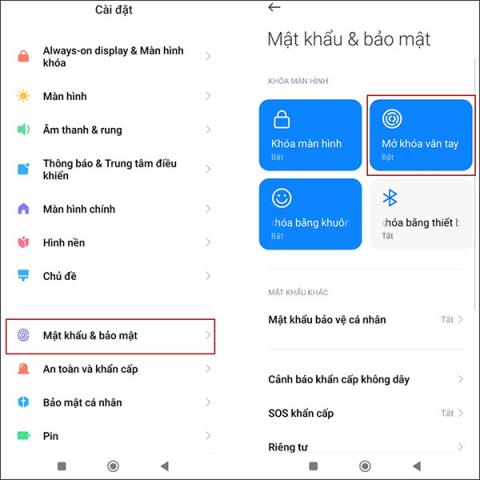
I telefoni Xiaomi nella nuova versione aggiornata per alcune linee telefoniche ora hanno un'impostazione aggiuntiva per modificare l'effetto del blocco dell'impronta digitale in molte belle immagini diverse, invece dell'immagine dell'impronta digitale predefinita finora su Xiaomi o molti altri telefoni Android. Quindi l'effetto del blocco dell'impronta digitale sullo schermo del telefono Xiaomi cambierà in modo molto più unico. L'articolo seguente ti guiderà a modificare l'effetto del blocco dell'impronta digitale sui telefoni Xiaomi.
Istruzioni per modificare l'effetto del blocco dell'impronta digitale sui telefoni Xiaomi
Passo 1:
Nell'interfaccia del telefono Xiaomi, fai clic su Impostazioni , quindi seleziona Password e sicurezza . Successivamente, l'utente fa clic sull'impostazione Sblocco con impronta digitale per modificare l'effetto del blocco con impronta digitale.
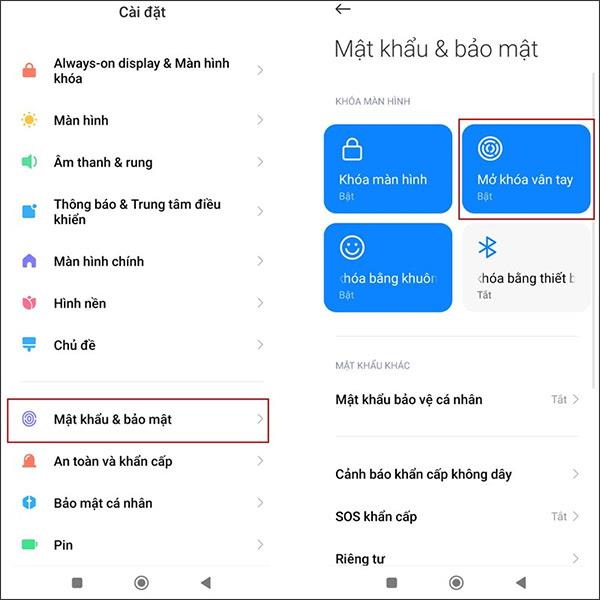
Passo 2:
Questa volta viene visualizzata l'interfaccia per le regolazioni dello sblocco tramite impronta digitale sui telefoni Xiaomi. Facciamo clic sull'animazione dell'impronta digitale per regolare l'effetto dell'impronta digitale sul telefono.
Ora vedrai nella parte inferiore dello schermo diversi effetti di sblocco delle impronte digitali del telefono Xiaomi.
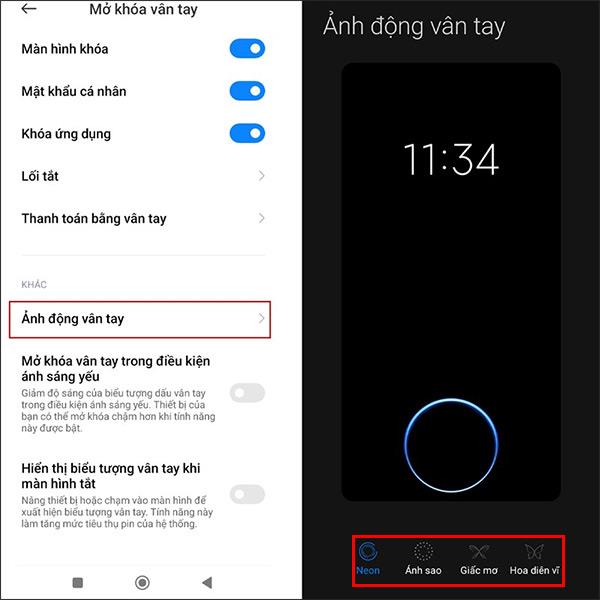
Passaggio 3:
Nell'interfaccia della schermata di animazione dell'impronta digitale di sblocco del telefono Xiaomi, fare clic su ciascun tipo di effetto per visualizzare in anteprima come apparirà sullo schermo.
L'effetto Neon e l'effetto Starlight bloccano l'impronta digitale sul telefono come mostrato di seguito.
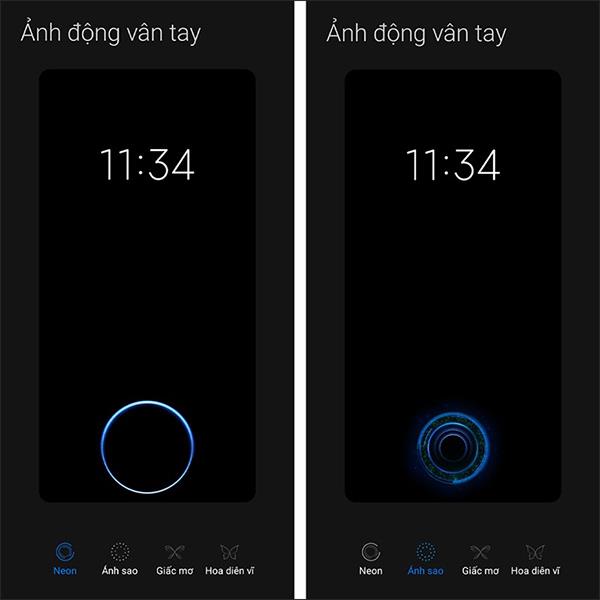
Effetto di blocco dell'impronta digitale da sogno e animazione del blocco dell'impronta digitale di Iris come di seguito.
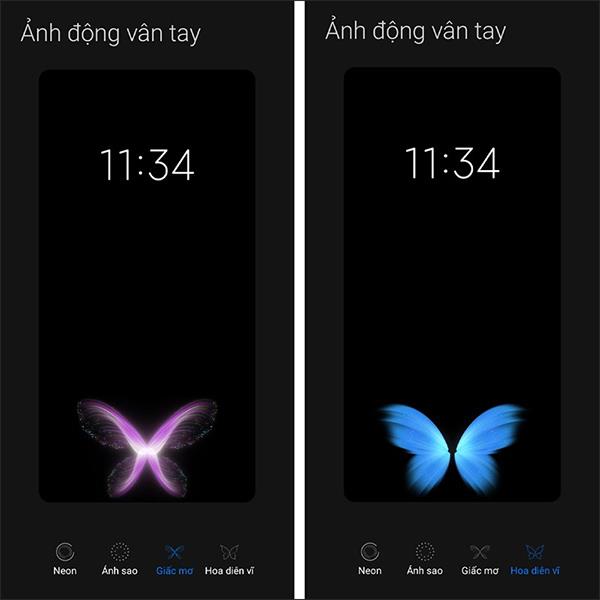
Quale tipo di effetto di blocco dell'impronta digitale ti piace, fai clic su quel tipo di effetto per applicarlo ai telefoni Xiaomi. Immediatamente quando blocchi il tuo telefono Xiaomi e lo riapri con un'impronta digitale, sullo schermo verrà visualizzato un nuovo effetto di blocco dell'impronta digitale.
Scopri come sincronizzare CalDAV e CardDAV su Android per gestire efficacemente i tuoi dati di calendario e contatti.
Scopri come accedere agli appunti su Android con Gboard, SwiftKey, e Samsung Keyboard. Ottimizza la tua esperienza di copia e incolla!
Con i dispositivi Android, puoi scaricare facilmente i contenuti Netflix su una scheda SD esterna anziché sulla memoria interna. Impariamo con Quantrimang come convertire i contenuti scaricati su Netflix su una scheda SD.
Scopri come registrare lo schermo sui telefoni OPPO in modo semplice e utile, seguendo questa guida chiara.
Scopri come sfocare i contenuti multitasking sui telefoni Xiaomi per migliorare la sicurezza dell
Scattare foto selfie sui telefoni Xiaomi è una funzionalità disponibile sui telefoni con installata l
Google Instant Apps (noto anche come Google Play o Android Instant Apps) è un metodo efficace per scaricare e utilizzare le app senza installazione completa, migliorando l
Se stai cercando un modo rapido per annotare appunti sul tuo telefono Android, i widget della schermata iniziale sono la soluzione migliore.
Scopri 4 semplici modi per copiare e incollare testo su Android, comprendendo anche funzionalità avanzate e suggerimenti utili.
Ecco i modi per correggere l








